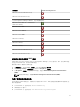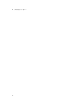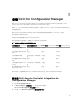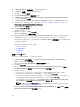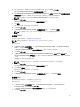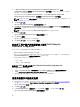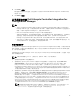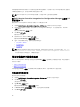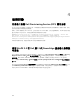Setup Guide
3. 在 Dell Provisioning Service User Credentials for Configuration Manager Access(用于
Configuration Manager 访问的 Dell Provisioning Service 用户凭据)屏幕中,输入 Site Server 名称或
服务器 IP、用户名和密码。
要为非管理员用户自动配置 Dell Provisioning Server,请选择 Automatically configure Dell
Provisioning Server user permissions(自动配置 Dell Provisioning Server 用户权限)。
注: 如果用户名不属于 SMS_Admins 组,则必须提供 WMI 命名空间的附加权限,有关更多信息,请
参阅设置命名空间安全并授予权限。
4. 单击 Next(下一步)。
随即显示 Change Firewall Setting(更改防火墙设置)屏幕。
5. 选择 Add Provision Web Site Port in the firewall exception list(添加 Provision Web 站点端口到防火
墙例外列表)。这将使 DPS 即使在启用防火墙时也能查找目标系统。
注: 只有当您在安装程序中选择 Dell Provisioning Service 时才会显示此屏幕。
6. 单击 Next(下一步)。
随即显示 Ready to Install the Program(准备安装程序)消息。
7. 单击 Install(安装)。
随即显示进度条。安装完毕后,显示完成消息。
8. 单击 Next(下一步),然后单击 Finish(完成)。
在启用了用户帐户控制的系统上使用 Dell Lifecycle
Controller Integration
在 Site Server 上安装或卸载 DLCU 功能所需的权限如下:
• 您拥有服务器的本地管理员或域管理员访问权限。
• 在启用了用户帐户控制 (UAC) 的操作系统(例如 Microsoft Windows Server 2008)中,从命令提示符处
使用 Run As Administrator(以管理员身份运行)启动 EXE 文件。
• Configuration Manager 上的权限如下:
– 站点 = 读取
– 软件包 = 读取、删除和创建
在启用了 UAC 的系统上安装 Dell Lifecycle Controller Integration for
Configuration Manager
1. 右键单击 Command Prompt(命令提示符)并选择 Run As Administrator(以管理员身份运行)。
2. 从提取 Dell_Lifecycle_Controller_Integration_3.0.0.xx.exe 的文件夹中运行该程序。
3. 按照安装向导中的说明在系统上安装 Dell Lifecycle Controller Integration。
使用安装程序中的修复选项
1. 要修复 DLCI for Configuration Manager 的安装,如果已启用 UAC,请参阅在启用了用户帐户控制的系
统上使用 DLCI;否则,双击 Dell_Lifecycle_Controller_Integration_3.0.0.xxx.exe。
随即显示 Welcome(欢迎)屏幕。
2. 单击 Next(下一步)。
3. 在 Program Maintenance(程序维护)中,选择 Repair(修复),然后单击 Next(下一步)。
随即显示 Ready to Repair the Program(准备修复程序)屏幕。
16